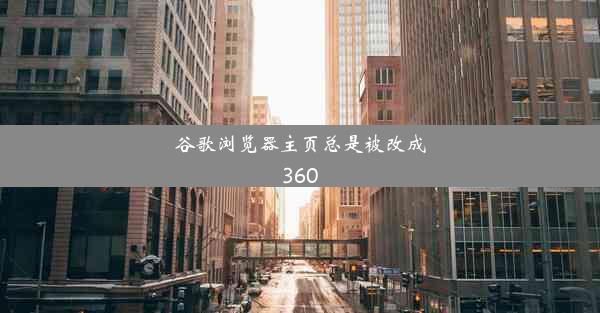谷歌浏览器卸载不了win7

在Windows 7操作系统中,有些用户在尝试卸载谷歌浏览器时遇到了困难。尽管按照常规步骤操作,但浏览器仍然无法从系统中完全卸载。这种情况可能会影响系统的性能和安全性,因此需要找到有效的解决方法。
常规卸载方法
我们来看看常规的卸载步骤。用户通常会在控制面板中找到程序和功能,然后搜索谷歌浏览器,选择它并点击卸载。即使完成这些步骤,浏览器可能仍然会留在系统中。
1. 打开控制面板,选择程序。
2. 点击程序和功能。
3. 在列表中找到谷歌浏览器。
4. 点击卸载。
5. 按照提示完成卸载过程。
可能的原因分析
为什么谷歌浏览器在Windows 7上卸载不成功呢?以下是几个可能的原因:
1. 注册表项残留:卸载过程中,部分注册表项没有被正确删除。
2. 系统文件损坏:浏览器的一些系统文件可能损坏,导致卸载失败。
3. 第三方软件干扰:某些第三方软件可能会阻止浏览器卸载。
4. 谷歌浏览器服务未停止:浏览器的一些服务可能没有在卸载前停止,导致卸载失败。
解决方法一:手动删除注册表项
如果常规卸载方法无效,可以尝试手动删除注册表项来解决问题。
1. 打开注册表编辑器(regedit)。
2. 导航到以下路径:HKEY_CURRENT_USER\\Software\\Google\\Chrome。
3. 删除Chrome文件夹。
4. 重新启动计算机,尝试再次卸载谷歌浏览器。
解决方法二:使用第三方卸载工具
如果手动删除注册表项无效,可以考虑使用第三方卸载工具。
1. 下载并安装一款可靠的卸载工具,如IObit Uninstaller。
2. 打开卸载工具,搜索谷歌浏览器。
3. 选择谷歌浏览器,点击卸载。
4. 按照提示完成卸载过程。
解决方法三:修复系统文件
如果系统文件损坏导致卸载失败,可以尝试修复系统文件。
1. 打开命令提示符(以管理员身份运行)。
2. 输入以下命令:sfc /scannow。
3. 等待系统扫描并修复损坏的文件。
4. 重新启动计算机,尝试再次卸载谷歌浏览器。
解决方法四:禁用第三方软件
如果第三方软件干扰了谷歌浏览器的卸载,可以尝试禁用这些软件。
1. 打开任务管理器。
2. 点击启动选项卡。
3. 禁用与谷歌浏览器卸载相关的第三方软件。
4. 重新启动计算机,尝试再次卸载谷歌浏览器。
在Windows 7上卸载谷歌浏览器时遇到困难是一个常见问题。通过尝试上述方法,用户可以解决卸载失败的问题。如果问题仍然存在,建议联系谷歌浏览器客服或寻求专业技术人员帮助。